Как изменить размер ячейки в Google Таблицах
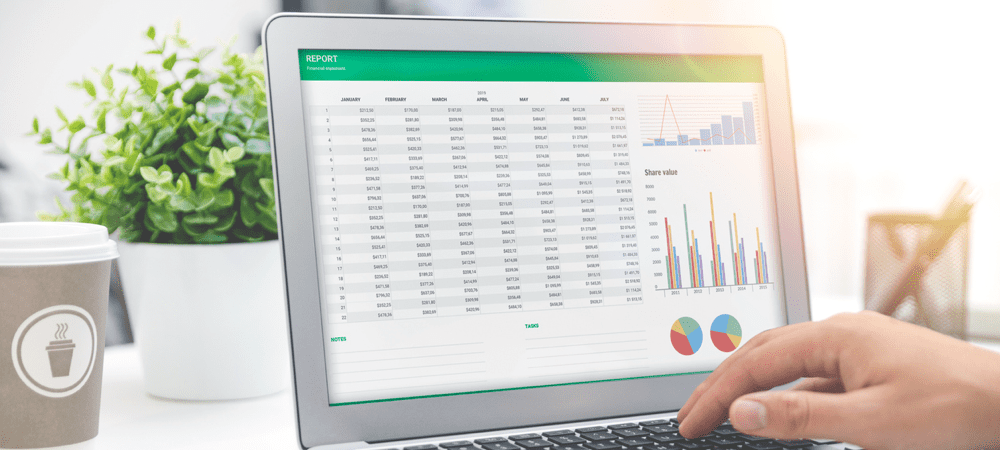
Вам нужно увеличить или уменьшить ячейки в электронной таблице Google Sheets? Есть несколько способов сделать это, и это руководство объяснит, как это сделать.
Если вы откроете новую электронную таблицу Google Sheets, вы увидите то же самое — белую страницу с сеткой ячеек. Каждая ячейка имеет одинаковый размер, даже если содержимое ячейки больше ее границ.
Программы для Windows, мобильные приложения, игры - ВСЁ БЕСПЛАТНО, в нашем закрытом телеграмм канале - Подписывайтесь:)
Если это так, вам придется подумать об изменении размеров ячеек в электронной таблице Google Sheets. У вас есть несколько способов сделать это: от ручного изменения размера строк или столбцов до установки для ячейки (или ячеек) точных размеров.
Если вы хотите узнать, как изменить размер ячейки в Google Таблицах, выполните следующие действия.
Можете ли вы изменить размер отдельных ячеек в Google Таблицах?
Прежде чем мы начнем, важно решить, как изменить размер ячейки в Google Таблицах. Вы не можете изменить размер отдельных ячеекно вы можете изменить размер столбца или строки, в которой они находятся.
Это потому, что ваши ячейки находятся в сетке. Если вы измените размер одной ячейки, сетка не будет работать. Единственный способ обойти эту проблему — объединить ячейки вместе. Это создает большую ячейку, но без потери целостности сетки.
Как вручную изменить размер строки или столбца в Google Sheets
Самый быстрый и простой способ изменить размеры ячеек в Google Таблицах — это вручную изменить их размер. Как мы уже упоминали, вы не можете сделать это для отдельных ячеек, но вы можете изменить размер строки или столбца.
Чтобы вручную изменить размер строки или столбца в Google Таблицах, откройте электронную таблицу Google Sheets. Затем наведите курсор мыши на границы заголовков строк или столбцов. Курсор изменится, показывая значок стрелки.
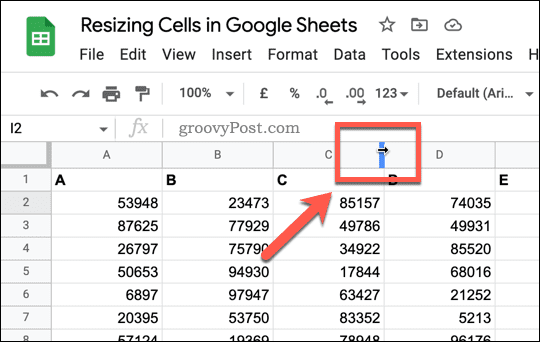
Как только вы увидите это, нажмите на границу и переместите курсор мыши. Для столбцов: переместите столбец влево или вправо, чтобы изменить его размер. Для строк переместите его вверх или вниз.
Когда вы будете довольны размером строки или столбца, отпустите кнопку мыши. Размер ячеек в строке или столбце будет изменен — вы можете повторить это в любой момент, чтобы снова изменить размер столбца.
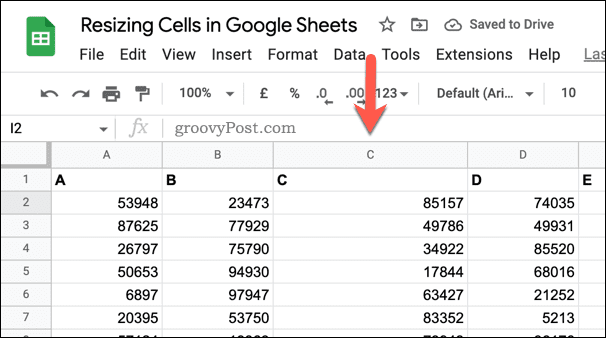
Как изменить размер ячеек в Google Sheets
Если вы воспользуетесь описанным выше методом, вы измените размер ячеек, но не будете знать точный размер. Если вам нужно, чтобы ваши ячейки в Google Sheets имели точный размер, вам нужно будет изменить их размер с помощью встроенный инструмент изменения размера.
Чтобы изменить размер ячеек в Google Sheets, сначала откройте электронную таблицу Google Sheets, а затем выберите заголовок строки или столбца. Выбрав строку или столбец, щелкните правой кнопкой мыши выбранные ячейки и нажмите Изменить размер строки или Изменение размера столбца.
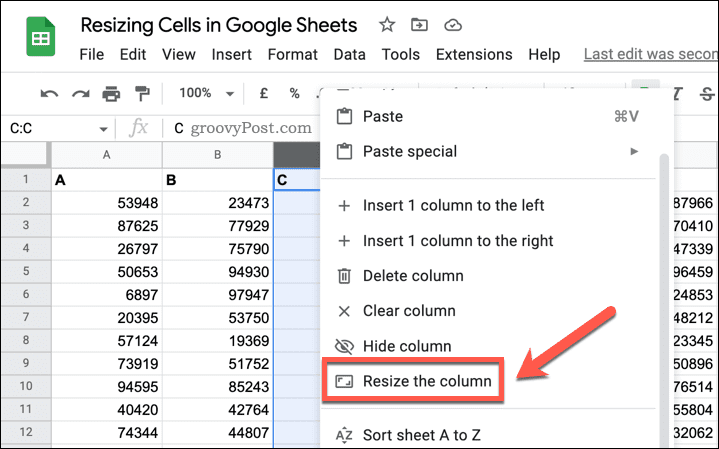
в Изменить размер всплывающем меню введите новое значение размера в пикселях. Значение по умолчанию 100 если вы ранее не изменяли размер столбца или строки. Если вы предпочитаете изменить размер строки или столбца, чтобы он соответствовал любым данным ячейки, выберите Соответствовать данным вариант.
Когда будете готовы, нажмите ХОРОШО сохранить.
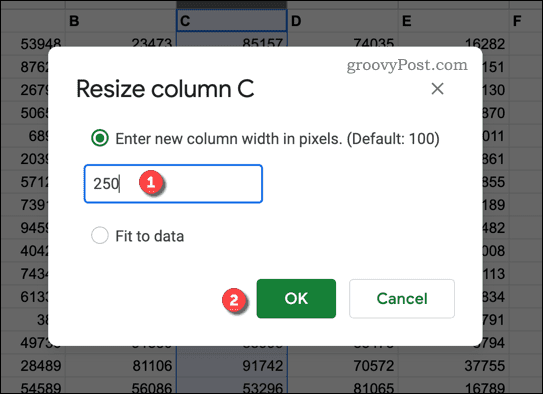
Размер столбца или строки изменится в соответствии с выбранными вами новыми размерами. Если вы хотите снова изменить его размер, повторите шаги, описанные выше, или нажмите Отменить чтобы вернуть его к размеру, который вы использовали ранее.
Объединение ячеек в Google Sheets
Вы не можете изменить размер отдельных ячеек в Google Таблицах. Как мы уже упоминали, есть обходной путь — вы можете объединить ячейки.
Чтобы быстро сделать это, выберите любые ячейки, которые вы хотите объединить в электронной таблице, и выберите Объединить ячейки кнопка.
![]()
Если вы хотите отменить это действие позже, выберите объединенную ячейку и нажмите кнопку Объединить ячейки кнопку еще раз.
![]()
Работа в Google Таблицах
Вышеуказанные шаги должны помочь вам изменить размер ячейки в Google Таблицах или, скорее, изменить размер ячейки. Если вы хотите увеличить ячейку, вам нужно объединить ее со всеми соседними ячейками.
Это лишь один из нескольких полезных и уникальных способов использования электронной таблицы Google Sheets. Вы можете использовать Google Sheets для отправки электронных писем или встраивания электронной таблицы в веб-сайт.
Хотите дополнительно настроить Google Таблицы? Вы можете удалить линии сетки, чтобы ваша электронная таблица выглядела как один лист бумаги. При желании вы также можете экспортировать лист Google Таблиц в Excel.

Программы для Windows, мобильные приложения, игры - ВСЁ БЕСПЛАТНО, в нашем закрытом телеграмм канале - Подписывайтесь:)
